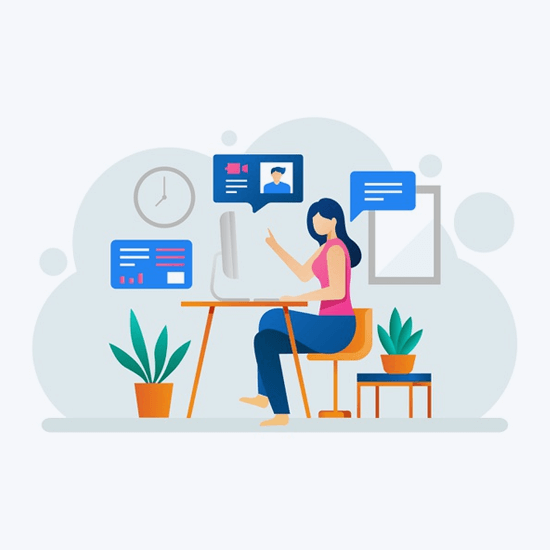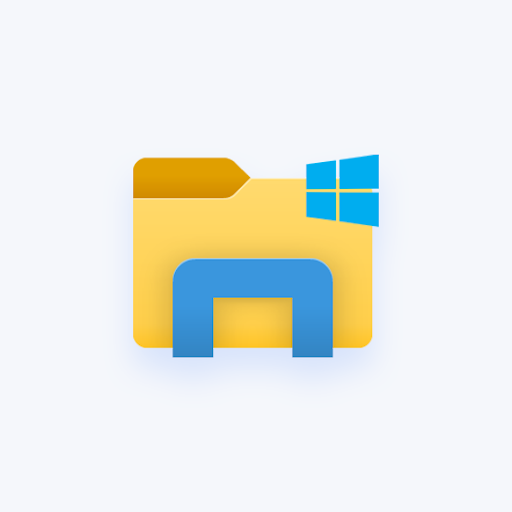2022년 최고의 무료 PC 최적화 프로그램으로 PC 성능 향상
PC 옵티마이저가 과거의 일이 된 것처럼 보일 수 있지만 그렇지 않습니다! PC 옵티마이저는 수십 년 동안 사용되어 왔으며 매일 새로운 옵티마이저가 개발되고 있습니다. 이러한 최적화 프로그램은 컴퓨터 오류를 수정하고 PC에서 불필요한 파일을 제거하고 구성을 수정하여 작동합니다. 이러한 작업은 모두 장치의 성능을 높이고 다양한 오류를 해결할 수도 있습니다.
2022년이 얼마 남지 않았으니 내년에 PC를 최적화할 방법을 고민해야 할 때입니다! 프리미엄 옵티마이저를 위해 큰 돈을 벌고 싶지 않거나 어떻게 해야 할지 모르겠다면 Windows 속도를 높이다 아래 앱이 당신에게 완벽할 것입니다.
시작하자!
어떻게 하면 CPU 성능을 향상시킬 수 있습니까?'

출력 장치가 설치되지 않음 Windows 10
PC를 향상하고 성능을 향상시키는 여러 가지 방법도 있습니다.
컴퓨터 성능을 향상시키는 7가지 방법
- 컴퓨터에서 불필요한 소프트웨어를 제거하십시오.
- 시작 시 프로그램을 제한합니다.
- PC에 RAM을 더 추가하십시오.
- 스파이웨어 및 바이러스를 확인하십시오.
- 디스크 정리 및 조각 모음을 사용합니다.
- 시동 SSD를 고려하십시오.
- 최고의 PC 옵티마이저를 사용하십시오.
이 기사에서는 PC 최적화 프로그램에 중점을 둘 것입니다.
PC 옵티마이저란 무엇입니까?
PC 클리너라고도 하는 PC 최적화 프로그램은 컴퓨터 성능을 향상시키는 데 도움이 되는 도구입니다. 구체적으로 말하면 PC 최적화 프로그램을 사용하면 컴퓨터가 더 빠르게 응답할 수 있습니다. 작업을 실행하려는 경우 컴퓨터는 최적화 직후에 작동합니다.
대부분의 사용자가 묻는 질문은 ' 무료로 PC 성능을 높이려면 어떻게 해야 합니까?”
정답은 PC 옵티마이저입니다.
자주 사용하지 않고 제거할 수 있는 응용 프로그램을 찾는 동안 오래된 파일을 제거하는 데 도움이 될 수 있는 여러 유형의 PC 최적화 소프트웨어가 있습니다.
이러한 프로그램은 또한 컴퓨터 속도 저하의 원인이 될 수 있고 궁극적으로 삭제할 가치가 있는 파일 및 소프트웨어에 대해 경고할 수 있습니다.
최고의 PC 청소 앱은 무엇입니까?
PC를 위한 최고의 청소 소프트웨어를 찾으려고 할 때 최고는 없습니다. 각 옵티마이저는 고유한 기능과 함께 제공됩니다.
최고의 PC 클리너 소프트웨어 목록
- 레이저 코텍스.
- 씨클리너.
- 롤로 시스템 메카닉.
- AVG PC 튠업 PC용.
- 아비라 시스템 정리.
- 글러리 유틸리티.
- Avast 정리
아래에서 자세히 살펴보겠습니다!
Windows 10 및 11을 위한 최고의 무료 PC 최적화 프로그램
끊임없이 변화하는 기술 시대에 컴퓨터를 최신 상태로 유지하고 원활하게 실행하는 것이 중요합니다. 그렇게 하지 않으면 성능 저하, 바이러스 및 맬웨어 공격, 심지어 완전한 시스템 오류를 비롯한 여러 문제가 발생할 수 있습니다.
다가오는 새해에 도움이 되도록 2021년 컴퓨터를 준비할 최고의 무료 PC 최적화 프로그램 목록을 작성했습니다! 보안 위험이 없으며 컴퓨터 성능을 최적화하는 데 도움이 되는 합법적인 소프트웨어만 있습니다.
1. 레이저 코텍스
|
장점 |
단점 |
|
|
Razer Cortex는 게이머를 위한 환상적인 최적화 프로그램이며 다른 상황에서도 도움이 될 수 있습니다. 여기에는 불필요한 백그라운드 프로세스를 중지하여 컴퓨터 속도를 높이는 Game Booster와 같은 기능이 포함되어 있습니다.
시스템 부스터 도구는 컴퓨터를 최적화하고 최대 효율성으로 실행되도록 하는 완벽한 방법입니다. 오래된 파일을 정리하고 네트워크 설정을 변경하거나 사용하지 않는 Windows 서비스(성능에 영향을 줄 수 있음)를 비활성화하여 프로세스 속도를 높이고 게임 목적으로 사용되는 디스크 캐시를 조각 모음합니다.
windows 10 dns 주소를 찾을 수 없습니다
사용하기 쉬운 하나의 무료 응용 프로그램에서 이 모든 것을 얻을 수 있습니다!
2. 씨클리너
|
장점 |
단점 |
|
|
CCleaner는 Windows용으로 가장 잘 알려진 최적화 앱 중 하나이며 이유가 있습니다. 소프트웨어는 수년 동안 사용되어 왔으며 시간이 지남에 따라 개선되었습니다. 레지스트리 정리, 브라우저 중심 정리 등과 같은 기능으로 목록의 맨 위에 있습니다.
CCleaner의 인터페이스는 깨끗하고 사용하기 쉽습니다. 모든 모듈은 논리적인 순서에 따라 고유한 기능을 가지고 있으므로 볼 때 길을 잃거나 혼동하지 않을 것입니다! 이를 통해 사용자는 물론 초보자도 쉽게 사용할 수 있습니다. 이것은 CCleaner를 직관적으로 만듭니다. 컴퓨터는 몇 초 안에 기대치를 능가하기 시작할 것입니다.
기능과 관련하여 한 가지 더 짚고 넘어가야 할 점은 페이월 뒤에 잠긴 일부 기능이 있습니다. 전체 기능에 대해 비용을 지불할 계획이 없다면 PC 성능을 향상시킬 수 있는 일부 기능에 액세스할 수 없습니다.
두 개의 Microsoft 계정을 병합 할 수 있습니까?
3. 이올로 시스템 메카닉
|
장점 |
단점 |
|
|
올인원 제품군인 Iolo는 사용자에게 한 번의 클릭으로 시스템을 제대로 구성할 수 있는 최고의 기능을 제공합니다. 느린 성능이 지겹다면 Iolo를 사용해 보거나 정식 버전을 구매해도 모든 분야에서 경험이 향상될 것입니다.
우리가 Iolo에 대해 좋아하는 것은 인터넷 부스터와 같은 추가 도구가 포함되어 있다는 것입니다. 이 소프트웨어는 리소스를 최대한 활용할 수 있도록 완전히 업그레이드되도록 시스템의 모든 중요한 부분을 대상으로 합니다. 또한 일반적인 컴퓨터 문제에 대한 솔루션과 설명을 소개하여 앞으로 주의해야 할 사항과 이러한 문제를 피하는 방법을 알려줍니다.
많은 사람들에게 Iolo System Mechanic은 그들이 필요로 하는 유일한 PC 튠업 유틸리티입니다. 여러 라이선스를 구매해야 하는 시중의 다른 프로그램과 달리 Iolo는 단일 라이선스로 무제한의 컴퓨터에 설치할 수 있습니다!
4. PC용 AVG TuneUp
|
장점 |
단점 |
|
|
AVG TuneUp for PC는 이 목록에서 가장 다양한 최적화 도구 중 하나입니다. PC에서 실행되는 Windows에서 작동하도록 특별히 설계되었으며 모든 PC 유지 관리를 위한 원클릭 솔루션을 제공합니다. TuneUp은 몇 초 만에 PC를 스캔하여 클릭 한 번으로 해결할 수 있는 성능 문제를 식별합니다.
이 무료 PC 최적화 프로그램을 사용하면 정크 파일을 제거하고 시작 프로그램을 최적화하여 속도를 높이고 오래된 드라이버를 업데이트할 수도 있습니다! PC 성능을 향상시키려고 할 때 시도하지 않을 이유가 없습니다.
5. Avira 시스템 속도 향상
|
장점 |
단점 |
|
|
컴퓨터는 어떤 면에서 근육과 같습니다. 사용하지 않으면 응용 프로그램과 드라이버가 오래되고 새로 설치했을 때보다 효율성이 떨어집니다! 이로 인해 성능이 크게 저하될 수 있으며 일부 오류가 발생할 수도 있습니다.
예, Windows도 정기적인 유지 관리가 필요합니다. 고맙게도 다른 컴퓨터를 구입하는 것 외에 이 문제를 해결할 수 있는 방법이 있습니다. Avira System Speedup을 사용하는 것도 그 중 하나입니다. 이 앱에는 저속 문제에 도움이 되는 하드 드라이브 조각 모음과 같은 유용한 기능이 포함되어 있습니다.
또한 프로그램이나 데이터에 사용할 수 있는 귀중한 저장 공간을 차지하는 불필요한 파일을 제거할 수도 있습니다.
6. 글래리 유틸리티
|
장점 |
단점 |
|
|
사용하지 않는 레지스트리 항목, 임시 파일, 잘못 구성된 서비스 및 기타 컴퓨팅 정크에 의해 컴퓨터가 서서히 소모되고 있다고 느낄 수 있습니다. 결과적으로 한 번 빠른 시스템은 시간이 지남에 따라 느려짐에 따라 부팅하는 데 시간이 더 오래 걸리거나 더 자주 충돌할 수 있습니다.
Excel Mac에서 행을 잠그는 방법
Glary Utilities는 이러한 문제를 제거하기 위해 약 20가지 도구를 사용하는 조정 유틸리티입니다. 이 앱은 매우 간단하고 사용하기 쉽지만 라이선스에 의해 제한되고 각 기능이 일반적으로 시스템에서 수행하는 작업에 대한 정보가 부족합니다.
7. Avast 정리
|
장점 |
단점 |
|
|
모든 것을 다하고 싶다면 Avast Cleanup이 바로 그 곳입니다. 이 프로그램은 사용자가 직접 하는 것은 물론이고 특정 작업을 다른 앱보다 쉽게 만들어주는 쉬운 인터페이스를 가지고 있습니다!
특정 운영 체제를 최적화하거나 컴퓨터에서 더 이상 필요하지 않은 앱과 파일을 제거하기 위해 이러한 기능은 지루한 유지 관리 작업에 시간을 할애하려는 모든 사용자에게 도움이 될 것입니다. 파일을 삭제하고 수동으로 설정을 조정하는 것은 과거의 일입니다. Avast Cleanup은 PC를 더욱 원활하게 실행하도록 유지합니다.
기타 최고의 무료 PC 정리:
윈도우 블루 스크린 시스템 서비스 예외
- 어드밴스드 시스템케어.
- 디펜스바이트.
- Ashampoo® WinOptimizer 19.
- 마이크로소프트 토탈 PC 클리너.
- 노턴 유틸리티 프리미엄.
- 클린마이PC.
마지막 생각들
컴퓨터를 더 빠르게 만들려면 올바른 소프트웨어를 사용하는 것이 중요합니다. 다양한 문제에 대한 간단하고 쉬운 솔루션을 제공하는 무료 최적화 앱이 많이 있습니다.
PC를 최적화하는 다른 방법이나 컴퓨터에서 어떤 종류의 프로그램이 가장 잘 작동하는지 궁금하다면 다음을 확인하십시오. 블로그 그리고 지원 센터 ! 기본 팁부터 가상화 및 게임 성능 향상과 같은 고급 주제에 이르기까지 모든 것을 다룰 것입니다!
뉴스레터를 구독하면 블로그 게시물, 프로모션 및 할인 코드에 미리 액세스할 수 있습니다! 우리가 제공하는 모든 제품에서 최고의 가격을 얻을 수 있습니다 소프트웨어 유지 . 더 많은 기사를 원하십니까? 정기적으로 업데이트되는 더 많은 기술 기사를 보려면 블로그 페이지를 확인하십시오!
추천 기사
» 게임을 위해 Windows 10을 최적화하는 방법
» Avast 속도 저하 컴퓨터(수정됨)
» Windows 10에서 느린 시작을 수정하는 방법
질문있으세요? 연락 이메일, 라이브 채팅 및 전화 요일마다.